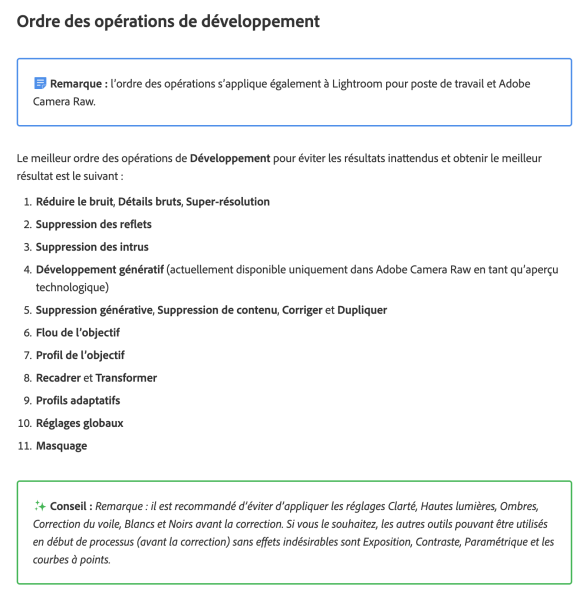
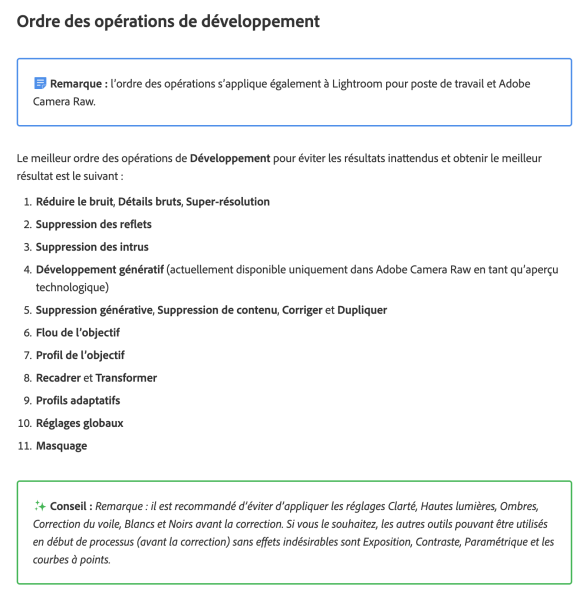
Article mis à jour le 13 décembre à 10h05 (changements en ambre)
Bonjour à tous,
Les mises à jour de Lightroom pour ce mois de décembre 2024 sont en cours de déploiement et devraient apparaître dans votre application Creative Cloud en ce qui concerne les versions pour ordinateur (Lightroom Classic 14.1 et Lightroom 8.1), et dans les stores Apple et Android pour les versions mobiles (Lightroom iOS/iPadOS/Android/ChromeOS 10.1). Lightroom web continue aussi son petit bonhomme de chemin, avec pas mal d’évolutions, et n’oubliez pas Camera Raw 17.1 pour assurer une parfaite continuité du flux de travail avec Photoshop et avoir un œil sur les fonctionnalités qui débarqueront un jour dans Lightroom.
Comme toujours, il s’agit d’une mise à jour intermédiaire, toutefois assez copieuse comme vous le verrez dans cet article, des corrections de bugs et, bien entendu, la prise en charge de nouveaux matériels. Parmi les appareils (cliquez ici pour la liste complète), on notera le Nikon Z50II, le Sony A1 II ou encore le drone DJI Air 3s, ainsi que des smartphones et des objectifs divers et variés, du smartphone à quelques poids lourds de l’industrie (voir ici). Je vous mets les liens vers le site US, le site FR n’étant pas encore à jour.
ATTENTION
À partir de cette version de Lightroom Classic 14.1, l’installation ne sera pas possible si vous utilisez un ordinateur avec un processeur Intel ancien qui ne prend pas en charge les instructions AVX2. Cela vaut aussi bien pour PC sous Windows que pour Mac.
Tous les clients (Classic, desktop, mobile) :
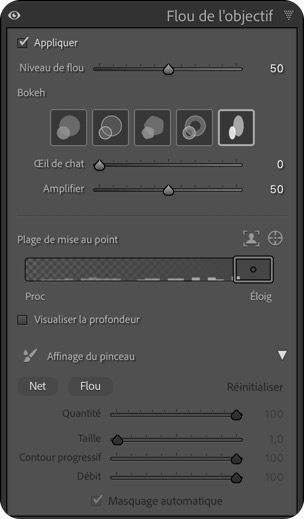
L’outil IA Flou de l’objectif, qui permet de générer des effets de bokeh et de flou d’arrière-plan, évolue, avec l’ajout de l’effet Anamorphique, et l’effet Œil de chat qui devient un curseur, ce qui permet de l’appliquer aux 5 effets de bokeh disponibles. Alors à quoi ça sert et comment cela fonctionne-t-il ? Voici une retranscription des explications qui m’ont été données par un ingénieur Adobe : « Pour certains objectifs, la structure interne de l’objectif bloque la lumière provenant de certaines directions, ce qui donne une forme/orientation différente aux boules de bokeh dans les différentes zones de la photo. Pour les ouvertures circulaires, le bokeh résultant sera similaire à la forme de croissant produite par l’intersection de deux cercles qui se chevauchent et leur orientation sur l’image sera alignée par rapport au centre de la photo. Le curseur Œil de chat peut être utilisé pour imiter cet effet. Dans la version précédente de l’outil Flou de l’objectif (avant cette mise à jour), l’effet Œil de chat était limité à l’effet de bokeh « Cercle ». Le nouveau curseur Œil de chat permet d’appliquer l’effet à toutes les formes de bokeh disponibles. Comme la fonction Flou de l’objectif elle-même, l’effet sera plus visible dans les images qui contiennent des hautes lumières relativement marquées. »
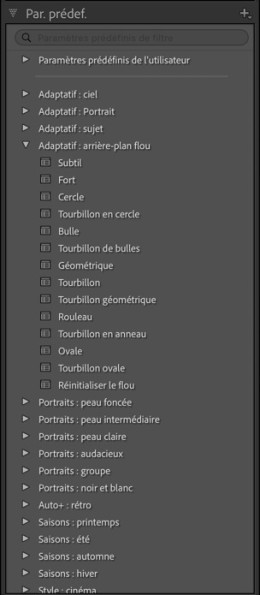
De nouveaux presets adaptatifs d’arrière-plan flou ont également été ajoutés, comme vous pouvez le voir ci-dessus.
Enfin, l’outil IA Supprimer a évolué et est désormais capable de tenir compte d’un recadrage pour supprimer un élément indésirable.
Lightroom Classic 14.1 :
Cette version apporte quelques changements importants au niveau de la gestion des aperçus générés à l’importation :
Lightroom 8.1 (client desktop) :
Outre les effets de bokeh décrits ci-dessus, la version pour ordinateur de Lightroom « cloud » continue à évoluer doucement :
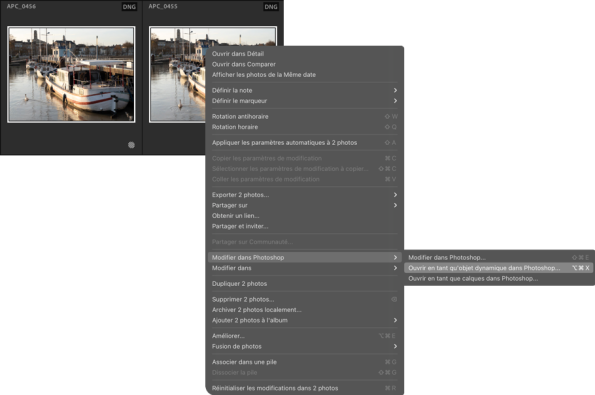
De nouvelles options de transfert vers Photoshop : objets dynamiques et calques.
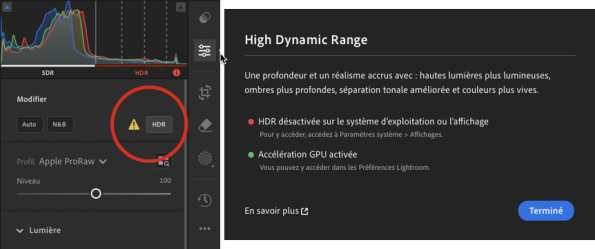
Avertissement en cas de non-compatibilité HDR.
Lightroom mobile 10.1 :
Comparaison avant/après par maintien du tap avec l’outil Color Grading.
Ici aussi, pas mal d’avancées :
Nouveau panneau de regroupement des informations (version iOS)
Lightroom web :
Lightroom web permet le traitement HDR dans le navigateur Chrome, effet malheureusement impossible à capturer et à montrer !
Notez également les deux flèches pour revenir en arrière ou en avant lors des corrections.
Lightroom web est un élément important de votre écosystème et, outre les nombreuses fonctionnalités qu’il peut apporter, notamment à un utilisateur de Lightroom Classic (mais pas que), il sert souvent de banc d’essai pour de nouvelles fonctionnalités. Les nouveautés pour cette fin d’année sont :
Camera Raw 17.1 :
Le module Photoshop, qui partage son moteur avec l’écosystème Lightroom, a également la particularité de proposer des fonctionnalités qu’on ne verra ailleurs que bien plus tard. C’est donc, au même titre que Lightroom web, the place to be pour tutoyer le futur. Dans cette version, on a donc :
Effet de l’outil de suppression des réflexions sur un plan d’eau.
Et le même outil sur une vitrine.
Ce sera tout pour cette fois, et c’est déjà pas mal pour une mise à jour intermédiaire, non ?
À bientôt,
Gilles.
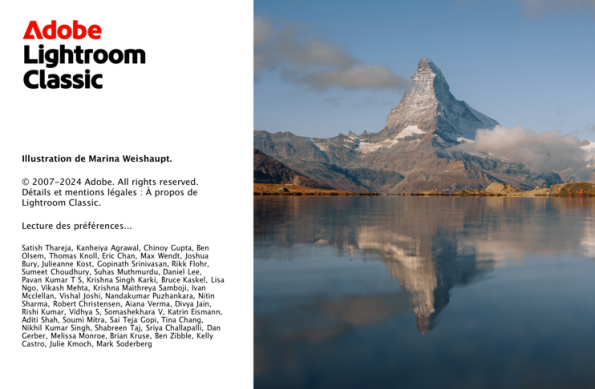
Article mis à jour le 14/10/2024 à 15h35
Bonjour à tous,
Comme tous les ans à la même époque, l’écosystème Lightroom évolue et incrémente les numéros de version et, donc, voici Lightroom Classic 14.0, Lightroom 8.0, Lightroom mobile 10.0 et, bien sûr, Camera Raw 17.0 qui, cette fois-ci d’ailleurs, sera le seul élément à présenter des nouveautés majeures, néanmoins en version expérimentale, dite « accès anticipé ».
Donc, soyons clair dès le départ, rien d’extraordinaire, pas de bouleversement ni de nouvel outil majeur pour cette fois-ci. C’est un peu le prix à payer de ce système introduit il y a 10 ans, avec l’abonnement, et qui permet à Adobe de publier de nouveaux outils dès qu’ils sont prêts… et l’année 2025 devrait voir des choses bien plus intéressantes. Et d’ailleurs, ça va me faire des économies de captures d’écran pour cette fois-ci… Il n’en reste pas moins que les évolutions sont copieuses, comme vous pourrez le voir ci-après.
Comme toujours, les mises à jour vous sont notifiées dans votre application Adobe Creative Cloud desktop.
Configurations système
Vous trouverez toutes les infos de configuration système sur ces pages pour Lr Classic et Lr cloud. N’hésitez pas à la consulter, c’est très important, notamment si vous ne savez pas trop où vous en êtes côté ordinateur et système d’exploitation.
Lightroom Classic 14.0
Tous les éléments marqués * concernent également Lightroom cloud.
Mise à niveau du catalogue
Comme à chaque mise à jour majeure, le catalogue de Lightroom Classic est mis à jour mais, avec cette nouvelle version, il y a quelques changements et améliorations :
Renommage du catalogue
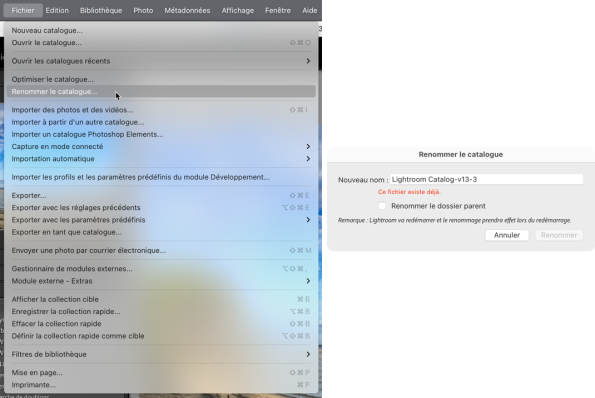
Il est désormais plus facile de renommer votre catalogue ainsi que le dossier parent. Pour cela, il faut passer par le menu Fichier > Renommer le catalogue (lors du renommage du catalogue, LrC se fermera puis se relancera avec le nouveau nom).
Gestion des aperçus
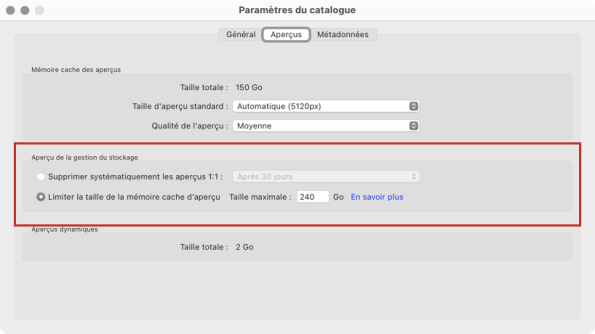
Gestion des aperçus.
Vous savez qu’à chaque fois que vous importez des images dans LrC, ce dernier génère des aperçus dont vous pouvez prérégler la qualité (le choix par défaut étant l’aperçu standard tenant compte de la définition de votre écran principal). Ces aperçus servent à l’affichage des images dans le module Bibliothèque, le module Développement, quant à lui, après avoir affiché un aperçu pour activer les outils, va finir par afficher l’original. Donc, plus vous importez d’images, et plus votre dossier d’aperçus prend de l’espace, ce qui peut finir par poser des problèmes, notamment avec les ordinateurs récents dont les SSD système ont fréquemment une capacité assez limitée, sans parler des limites de budget que beaucoup doivent s’imposer.
Avec LrC 14.0, vous pouvez limiter et contrôler l’encombrement des aperçus en allant dans Paramètres du catalogue > Aperçu > Limiter la taille de la mémoire cache d’aperçu. Activez l’option et définissez la taille allouée. En fonction de la taille allouée, le nettoyage des aperçus commencera en arrière-plan et tentera de réduire la taille du cache pour la rapprocher de la taille allouée.
Un système de notification a également été mis en place :
Évolution du mode d’affichage HDR et prise en charge HDR ISO Gainmap
Le mode d’affichage HDR, qui nécessite un écran compatible (comme ceux des MacBook Pro actuels), fonctionnait déjà dans le module Développement et dans le module Bibliothèque, en mode Loupe et Comparaison. Cette compatibilité a été étendue au moniteur secondaire, à condition que celui-ci soit également un modèle HDR.
Quant à HDR ISO Gainmap, il s’agit d’une norme en cours de certification ISO et qui devrait être adopté par l’industrie pour publier et profiter de la dynamique des images HDR, notamment lors de publication sur les réseaux sociaux, qui ne devraient pas se faire prier pour l’adopter. Les format pris en charge sont :
Évolution de la prise de vue connectée Nikon
Outre le fait que, sur Mac, la prise de vue connectée pour Nikon fonctionne dorénavant de façon native (plus d’émulation Rosetta), elle emploie désormais le protocole de transfert PTP (je vous conseille donc de vérifier les réglages de vos boîtiers). La fonctionnalité devrait être bien plus stable, fiable et rapide. Il est probable que ce protocole soit aussi appliqué à l’avenir pour les Canon et les Sony.
Évolution du débruitage IA*
Le débruitage AI prend désormais en charge les fichiers suivants, en plus des raw issus de capteurs Bayer et X-Trans :
À noter que sur Mac, la prise en charge du Apple Neural Engine a été désactivée en raison de problèmes techniques, notamment des artefacts dans les images très sombres. Cela n’affectera pas directement l’utilisation de l’outil, et le problème a été passé à Apple qui seul peut décider de revoir son moteur.
Amélioration des performances
Content Credentials*
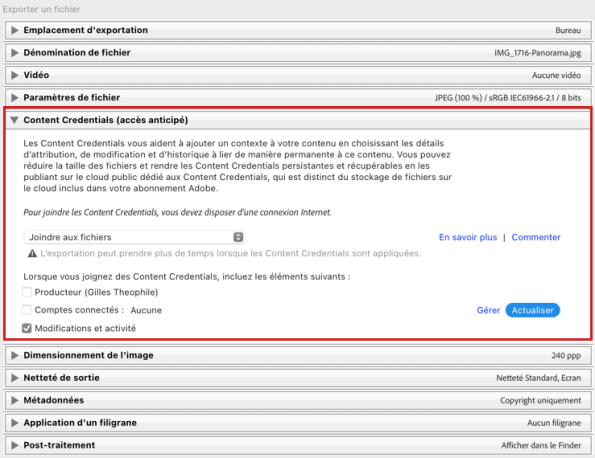
Content Credentials dans le menu Export.
La fonction Content Credentials est implantée par Adobe pour gérer et assurer la traçabilité des contenus de vos images et les droits associés. Pour cela, elle se sert d’un jeu de métadonnées spécifiques, opérant au sein d’un compte et dans le cloud. Avec LrC 14.0, deux modifications ont été apportées :
Mise à jour de l’outil de suppression générative*
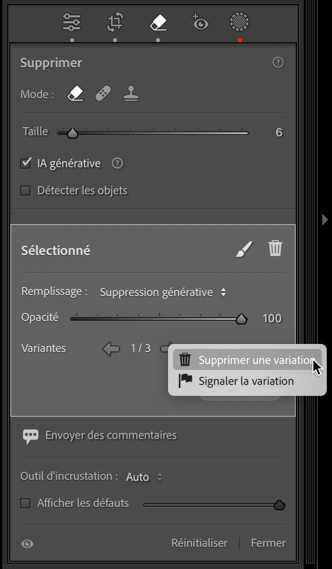
L’outil Supprimer IA quitte son statut bêta et propose les évolutions suivantes :
Évolution de l’outil Masquage
Vous pouvez désormais supprimer les groupes de masques vides. La commande « Supprimer tous les masques vides » est accessible depuis les menus suivants :
Lightroom 8.0
Le client pour ordinateur de Lightroom cloud évolue peu et, outre les nouveautés communes à Lightroom Classic, il présente néanmoins un certain nombre de nouveautés particulièrement intéressantes et attendues, qui pourraient décider pas mal d’utilisateurs à faire la bascule sur cette version et abandonner Lr Classic.
Albums dynamiques
Vous vous demandiez quand est-ce que Lightroom cloud proposerait l’équivalent des collections dynamiques de LrC ? Eh bien voilà, c’est fait. Vous pouvez créer un album dynamique en allant dans le volet de gauche et cliquer sur le bouton +, ou partir de filtres affichés dans la barre de recherche. Une boîte de dialogue vous permet d’ajouter des règles, de faire en sorte que l’album filtre ou pas en fonction de toutes les règles ou aucune d’entre elles et, bien sûr, de nommer l’album. Si vous utilisiez cette fonction dans LrC, vous devriez vous y retrouver et, comme toujours, je vous conseille plutôt de créer plusieurs albums dynamiques simples plutôt qu’un album aux règles complexes. Vous devrez également tenir compte des restrictions suivantes :
Éditeurs externes
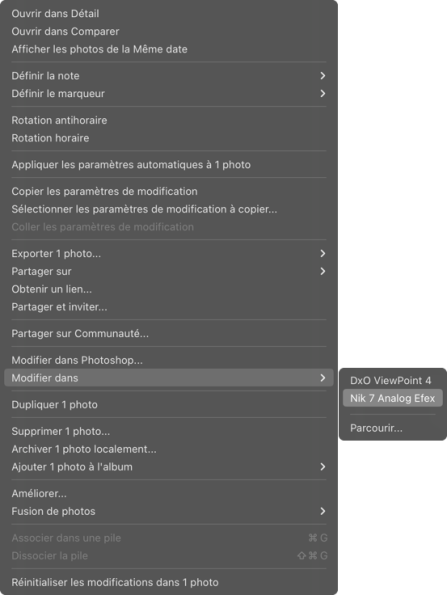
Éditeurs externes dans Lr cloud.
Oui, enfin ! Vous pouvez utiliser vos apps favorites de traitement d’image comme Nik Collection, Topaz, DxO FilmPack, etc. Cliquez-droit sur un eimage et sélectionnez Modifier dans. Pour ajouter un éditeur externe, il suffit de parcourir la liste de vos apps et de le sélectionner, il restera en mémoire dans le menu contextuel. Le processus est très simple: un TIFF est généré dans le cloud, téléchargé dans votre éditeur externe. Une fois votre travail enregistré, l’image s’empile automatiquement avec l’original.
Évolution de la Fusion HDR
La fenêtre de fusion HDR et Panorama HDR affiche toute la plage dynamique de vos fichiers HDR, à condition d’utilsier un écran compatible.
Lightroom mobile 10.0

Le nouvel outil Actions rapides sur Lr mobile.
La version 10 de Lightroom mobile (iOS, Android, ChromeOS) évolue assez peu, mais présente néanmoins un certain nombre de fonctions intéressantes :
Lightroom web
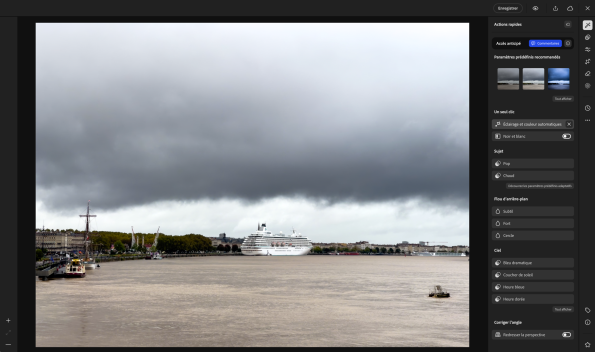
La nouvelle interface de Lr web, disponible depuis plusieurs mois, et le nouvel outil Actions rapides.
Le client Lightroom pour navigateur web est particulier dans le sens où il vit sa propre vie et ne suit pas le schéma traditionnel des mises à jour. C’est d’ailleurs un endroit à fréquenter car, souvent, Adobe l’utilise pour inplanter ses nouvelles technologies et nouveaux outils. Vous pouvez aisément consulter la liste des nouveautés en cliquant sur le « ? » en haut à droite. Parmi les choses disponibles parfois depuis plusieurs semaines ou mois :
Camera Raw 17.0
Je vais parler ici de Camera Raw plus en détail que d’habitude, parce que cette nouvelle version d’octobre 2024 intègre déjà des outils que vous ne trouverez pas encore dans Lightroom, il faudra patienter quelques mois, sachant que les mises à jour de printemps sont également un rendez-vous très important en termes de nouvelles fonctionnalités.
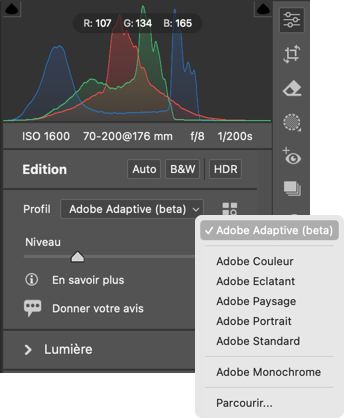 ACR : Futur profil d’entrée adaptatif.
ACR : Futur profil d’entrée adaptatif.
ACR : Développement génératif (construction d’image après recadrage).
Prise en charge des nouveaux matériels
Cette partie étant toujours fastidieuse, je vous invite à cliquer sur les liens suivants pour accéder aux pages officielles Adobe listant les nouveaux matériels pris en charge (en anglais) :
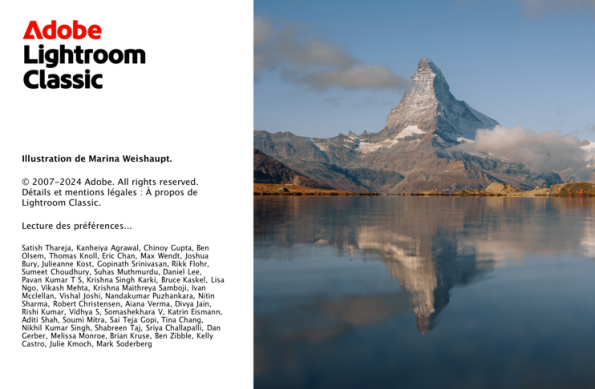
Article mis à jour le 14/10/2024 à 15h35
Bonjour à tous,
Comme tous les ans à la même époque, l’écosystème Lightroom évolue et incrémente les numéros de version et, donc, voici Lightroom Classic 14.0, Lightroom 8.0, Lightroom mobile 10.0 et, bien sûr, Camera Raw 17.0 qui, cette fois-ci d’ailleurs, sera le seul élément à présenter des nouveautés majeures, néanmoins en version expérimentale, dite « accès anticipé ».
Donc, soyons clair dès le départ, rien d’extraordinaire, pas de bouleversement ni de nouvel outil majeur pour cette fois-ci. C’est un peu le prix à payer de ce système introduit il y a 10 ans, avec l’abonnement, et qui permet à Adobe de publier de nouveaux outils dès qu’ils sont prêts… et l’année 2025 devrait voir des choses bien plus intéressantes. Et d’ailleurs, ça va me faire des économies de captures d’écran pour cette fois-ci… Il n’en reste pas moins que les évolutions sont copieuses, comme vous pourrez le voir ci-après.
Comme toujours, les mises à jour vous sont notifiées dans votre application Adobe Creative Cloud desktop.
Configurations système
Vous trouverez toutes les infos de configuration système sur ces pages pour Lr Classic et Lr cloud. N’hésitez pas à la consulter, c’est très important, notamment si vous ne savez pas trop où vous en êtes côté ordinateur et système d’exploitation.
Lightroom Classic 14.0
Tous les éléments marqués * concernent également Lightroom cloud.
Mise à niveau du catalogue
Comme à chaque mise à jour majeure, le catalogue de Lightroom Classic est mis à jour mais, avec cette nouvelle version, il y a quelques changements et améliorations :
Renommage du catalogue
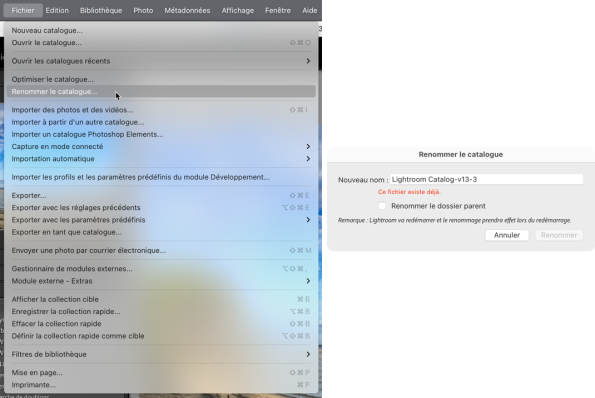
Il est désormais plus facile de renommer votre catalogue ainsi que le dossier parent. Pour cela, il faut passer par le menu Fichier > Renommer le catalogue (lors du renommage du catalogue, LrC se fermera puis se relancera avec le nouveau nom).
Gestion des aperçus
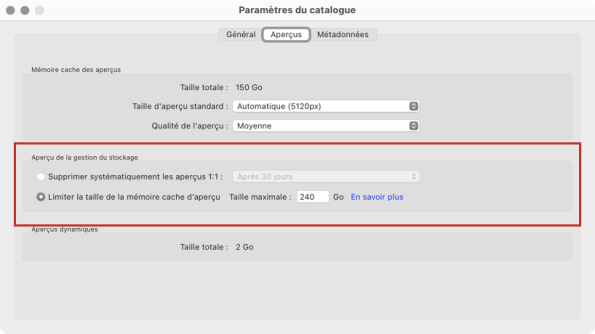
Gestion des aperçus.
Vous savez qu’à chaque fois que vous importez des images dans LrC, ce dernier génère des aperçus dont vous pouvez prérégler la qualité (le choix par défaut étant l’aperçu standard tenant compte de la définition de votre écran principal). Ces aperçus servent à l’affichage des images dans le module Bibliothèque, le module Développement, quant à lui, après avoir affiché un aperçu pour activer les outils, va finir par afficher l’original. Donc, plus vous importez d’images, et plus votre dossier d’aperçus prend de l’espace, ce qui peut finir par poser des problèmes, notamment avec les ordinateurs récents dont les SSD système ont fréquemment une capacité assez limitée, sans parler des limites de budget que beaucoup doivent s’imposer.
Avec LrC 14.0, vous pouvez limiter et contrôler l’encombrement des aperçus en allant dans Paramètres du catalogue > Aperçu > Limiter la taille de la mémoire cache d’aperçu. Activez l’option et définissez la taille allouée. En fonction de la taille allouée, le nettoyage des aperçus commencera en arrière-plan et tentera de réduire la taille du cache pour la rapprocher de la taille allouée.
Un système de notification a également été mis en place :
Évolution du mode d’affichage HDR et prise en charge HDR ISO Gainmap
Le mode d’affichage HDR, qui nécessite un écran compatible (comme ceux des MacBook Pro actuels), fonctionnait déjà dans le module Développement et dans le module Bibliothèque, en mode Loupe et Comparaison. Cette compatibilité a été étendue au moniteur secondaire, à condition que celui-ci soit également un modèle HDR.
Quant à HDR ISO Gainmap, il s’agit d’une norme en cours de certification ISO et qui devrait être adopté par l’industrie pour publier et profiter de la dynamique des images HDR, notamment lors de publication sur les réseaux sociaux, qui ne devraient pas se faire prier pour l’adopter. Les format pris en charge sont :
Évolution de la prise de vue connectée Nikon
Outre le fait que, sur Mac, la prise de vue connectée pour Nikon fonctionne dorénavant de façon native (plus d’émulation Rosetta), elle emploie désormais le protocole de transfert PTP (je vous conseille donc de vérifier les réglages de vos boîtiers). La fonctionnalité devrait être bien plus stable, fiable et rapide. Il est probable que ce protocole soit aussi appliqué à l’avenir pour les Canon et les Sony.
Évolution du débruitage IA*
Le débruitage AI prend désormais en charge les fichiers suivants, en plus des raw issus de capteurs Bayer et X-Trans :
À noter que sur Mac, la prise en charge du Apple Neural Engine a été désactivée en raison de problèmes techniques, notamment des artefacts dans les images très sombres. Cela n’affectera pas directement l’utilisation de l’outil, et le problème a été passé à Apple qui seul peut décider de revoir son moteur.
Amélioration des performances
Content Credentials*
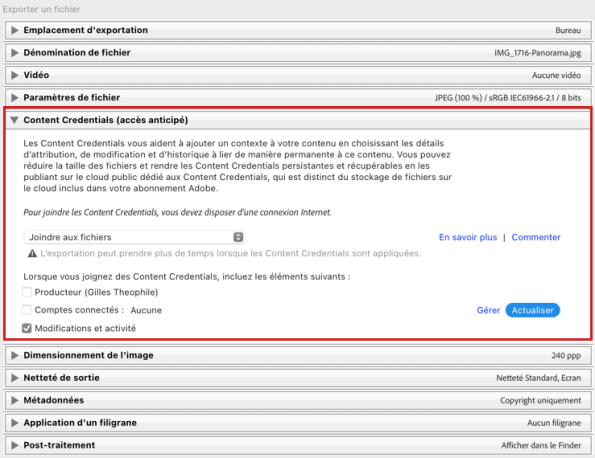
Content Credentials dans le menu Export.
La fonction Content Credentials est implantée par Adobe pour gérer et assurer la traçabilité des contenus de vos images et les droits associés. Pour cela, elle se sert d’un jeu de métadonnées spécifiques, opérant au sein d’un compte et dans le cloud. Avec LrC 14.0, deux modifications ont été apportées :
Mise à jour de l’outil de suppression générative*
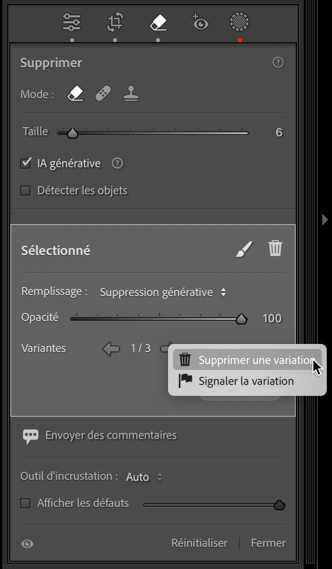
L’outil Supprimer IA quitte son statut bêta et propose les évolutions suivantes :
Évolution de l’outil Masquage
Vous pouvez désormais supprimer les groupes de masques vides. La commande « Supprimer tous les masques vides » est accessible depuis les menus suivants :
Lightroom 8.0
Le client pour ordinateur de Lightroom cloud évolue peu et, outre les nouveautés communes à Lightroom Classic, il présente néanmoins un certain nombre de nouveautés particulièrement intéressantes et attendues, qui pourraient décider pas mal d’utilisateurs à faire la bascule sur cette version et abandonner Lr Classic.
Albums dynamiques
Vous vous demandiez quand est-ce que Lightroom cloud proposerait l’équivalent des collections dynamiques de LrC ? Eh bien voilà, c’est fait. Vous pouvez créer un album dynamique en allant dans le volet de gauche et cliquer sur le bouton +, ou partir de filtres affichés dans la barre de recherche. Une boîte de dialogue vous permet d’ajouter des règles, de faire en sorte que l’album filtre ou pas en fonction de toutes les règles ou aucune d’entre elles et, bien sûr, de nommer l’album. Si vous utilisiez cette fonction dans LrC, vous devriez vous y retrouver et, comme toujours, je vous conseille plutôt de créer plusieurs albums dynamiques simples plutôt qu’un album aux règles complexes. Vous devrez également tenir compte des restrictions suivantes :
Éditeurs externes
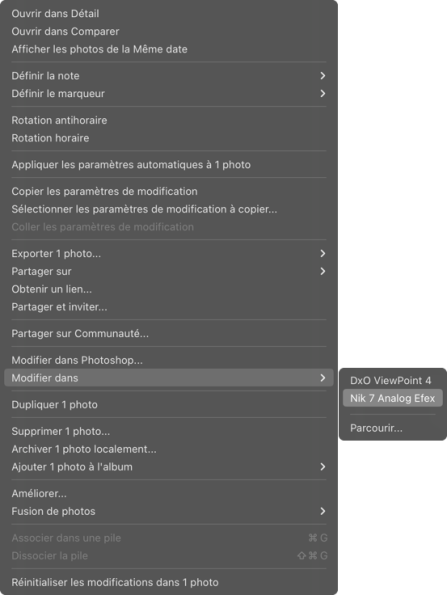
Éditeurs externes dans Lr cloud.
Oui, enfin ! Vous pouvez utiliser vos apps favorites de traitement d’image comme Nik Collection, Topaz, DxO FilmPack, etc. Cliquez-droit sur un eimage et sélectionnez Modifier dans. Pour ajouter un éditeur externe, il suffit de parcourir la liste de vos apps et de le sélectionner, il restera en mémoire dans le menu contextuel. Le processus est très simple: un TIFF est généré dans le cloud, téléchargé dans votre éditeur externe. Une fois votre travail enregistré, l’image s’empile automatiquement avec l’original.
Évolution de la Fusion HDR
La fenêtre de fusion HDR et Panorama HDR affiche toute la plage dynamique de vos fichiers HDR, à condition d’utilsier un écran compatible.
Lightroom mobile 10.0

Le nouvel outil Actions rapides sur Lr mobile.
La version 10 de Lightroom mobile (iOS, Android, ChromeOS) évolue assez peu, mais présente néanmoins un certain nombre de fonctions intéressantes :
Lightroom web
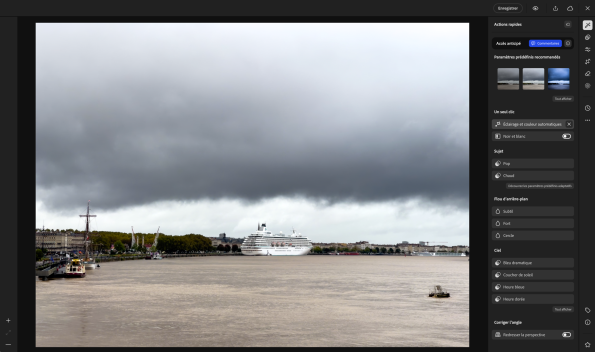
La nouvelle interface de Lr web, disponible depuis plusieurs mois, et le nouvel outil Actions rapides.
Le client Lightroom pour navigateur web est particulier dans le sens où il vit sa propre vie et ne suit pas le schéma traditionnel des mises à jour. C’est d’ailleurs un endroit à fréquenter car, souvent, Adobe l’utilise pour inplanter ses nouvelles technologies et nouveaux outils. Vous pouvez aisément consulter la liste des nouveautés en cliquant sur le « ? » en haut à droite. Parmi les choses disponibles parfois depuis plusieurs semaines ou mois :
Camera Raw 17.0
Je vais parler ici de Camera Raw plus en détail que d’habitude, parce que cette nouvelle version d’octobre 2024 intègre déjà des outils que vous ne trouverez pas encore dans Lightroom, il faudra patienter quelques mois, sachant que les mises à jour de printemps sont également un rendez-vous très important en termes de nouvelles fonctionnalités.
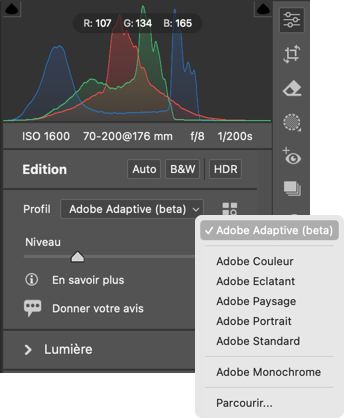 ACR : Futur profil d’entrée adaptatif.
ACR : Futur profil d’entrée adaptatif.
ACR : Développement génératif (construction d’image après recadrage).
Prise en charge des nouveaux matériels
Cette partie étant toujours fastidieuse, je vous invite à cliquer sur les liens suivants pour accéder aux pages officielles Adobe listant les nouveaux matériels pris en charge (en anglais) :
Suppression d’éléments indésirables grâce à l’IA générative d’Adobe.
Bonjour à tous,
En ce qui concerne l’écosystème Lightroom, il y a deux périodes importantes pour les mises à jour : le passage à la nouvelle version lors de la conférence Adobe MAX en octobre, et au printemps, au mois d’avril, avec les versions X.3. Sauf que cette année, la mise à jour du printemps aura pris un peu plus de temps et débarque donc en mai plutôt qu’avril. Et c’est pour la bonne cause, puisque l’IA générative et les technologies Adobe Firefly font leur apparition dans toutes les versions de Lightroom (Classic, cloud et mobile), pour la suppression d’éléments indésirables, la reconstruction après recadrage ou l’ajout d’éléments, comme dans Photoshop n’étant pas (encore) du voyage.
Il n’en reste pas moins que nous sommes sur une mise à jour copieuse qui inclut également un nouveau moteur de synchronisation cloud pour Lightroom Classic, la capture connectée avec les appareils Sony ou encore la sortie de phase expérimentale de l’outil Flou de l’objectif. C’est ce que nous allons voir en détail ici avec quelques recommandations importantes, client par client, et la liste des nouveaux matériels pris en charge sera abordée à la fin de l’article.
Ces versions du printemps 2024 sont donc Lightroom Classic 13.3, Lightroom 7.3 et Lightroom mobile 9.3. Pensez également à mettre Photoshop et Camera Raw (8.3) à jour, pour assurer une parfaite continuité dans le flux de travail avec Lightroom.
Tous clients
Outil Supprimer avec IA générative
Nombreux sont les photographes qui ont eu l’occasion de tester la suppression d’éléments gênants IA dans Photoshop, et qui espéraient une arrivée rapide dans Lightroom. Un peu plus d’un an après, c’est chose faite, et, désormais, en plus des traditionnels outils Corriger et Dupliquer, voici l’outil Supprimer avec l’option IA générative qui, pour l’instant, reste en mode Accès anticipé, c’est-à-dire en phase publique de test à grande échelle.
Lorsque la case IA générative n’est pas cochée, l’outil Supprimer (le premier pictogramme à gauche) fonctionne peu ou prou comme l’outil Correcteur localisé de Photoshop, et s’avère idéal pour nettoyer une image des petites imperfections, comme la poussière et les taches de capteur. Si vous cochez l’option IA générative, l’outil va fonctionner comme son équivalent dans Photoshop, en mettant en œuvre des algorithmes qui vont recréer l’image pour remplacer les éléments à supprimer, et en proposant 3 variantes que vous pouvez faire défiler avec les flèches qui vont s’afficher dans le panneau à droite. Si les propositions ne vous conviennent pas, vous pouvez en générer 3 nouvelles en cliquant sur Actualiser, et ainsi de suite.
Le panneau Supprimer entièrement réorganisé, avec la suppression IA générative.
Le mode opératoire est le suivant :
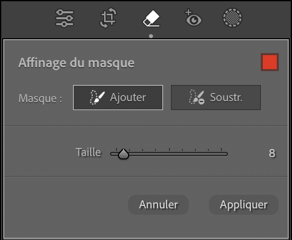
Comme dans l’outil Masquage, vous pouvez affiner la sélection avec les pinceaux Ajouter ou Soustraire.
Il y a également un certain nombre de choses IMPORTANTES que vous devez savoir :
Le masque d’affichage monochrome ainsi que les options d’affichage des masques de correction ont été, pour des raisons pratiques, déplacées de la barre d’outils sous l’image au panneau, dans le volet de droite.
Flou de l’objectif
Préréglages adaptatifs du flou de l’objectif.
Cet outil, qui permet de générer des arrière-plans flous et du bokeh grâce à l’IA n’est pas une nouveauté en soi, mais, jusqu’à présent, il s’agissait d’une version expérimentale. Aujourd’hui, vous disposez d’une version finalisée, avec des algorithmes produisant des résultats de meilleure qualité et plus précis. Les évolutions incluent également :
Les nouveaux libellés Proche/Éloigné permettent de mieux visualiser la plage de mise au point.
Les presets adaptatifs me permettent, entre autres, d’améliorer le flou d’arrière-plan de mon zoom.
Honnêtement, cet outil m’avait laissé perplexe, mais avec le temps, je me suis surpris à l’employer, notamment pour les images prises avec mon smartphone, et pour donner un peu plus de cachet aux images prises avec mes Sony 100-400 ou 70-200. Récemment équipé d’un Samyang 135 mm f/1.8, je suis curieux d’en faire des comparaisons.
Débruitage IA avec ANE (Apple Neural Engine)
J’ai été le premier surpris, lors de la phase de test, de découvrir que, jusqu’à présent, le débruitage IA de Lightroom Classic et de Lightroom « cloud » version desktop n’exploitait pas le moteur neuronal des Mac à processeurs M1, M2 et M3. C’est désormais chose faite, mais il faudra macOS 14 (Sonoma) au minimum !
Lightroom Classic 13.3
Important : votre catalogue sera mis à jour lors du premier lancement de cette version. L’opération peut durer de quelques dizaines de secondes à quelques minutes.
Sous le capot
Outre les nouveautés abordées ci-dessus, un certain nombre de changements ont été apportés au fonctionnement de la version traditionnelle de Lightroom :
Capture connectée avec les boîtiers Sony
Sony rejoint enfin Nikon et Canon pour la prise de vue en mode connecté au sein de Lightroom Classic. La liste des appareils pris en charge inclut :
D’autres appareils Sony pourraient être pris en charge, à vous d’essayer. En ce qui me concerne, le A7RIII ne l’est pas (en tout cas, pas le mien). Quoi qu’il en soit, je ne suis pas un fan de cette fonction et j’ai toujours préconisé l’utilisation conjointe du logiciel du fabricant de l’appareil et de l’importation automatique de Lightroom Classic. Dans tous les cas, n’oubliez pas de configurer votre appareil afin qu’il soit détecté par vos logiciels (consultez la notice d’emploi).
Statut d’exportation
![]()
Filtrage rapide des images exportées (ou non).
Un nouveau filtre rapide et fort pratique a été ajouté au film fixe, pour filtrer les images qui ont été exportées ou celles qui ne l’ont pas été. Cet ajout est accompagné des fonctionnalités suivantes :
Autres évolutions
Chaque mise à jour s’accompagne toujours d’une foule de petites améliorations ou des changements mineurs, que voici en vrac :
Lightroom 7.3
Le nom des fichiers dans la grille de Lightroom cloud… enfin !
La courbe utilisable pour traiter les vidéos.
Le client pour ordinateur de Lightroom version cloud évolue également, avec la suppression IA et la version finalisée du flou de l’objectif, ainsi que les nouveautés suivantes :
Mode diaporama de Lightroom desktop.
Lightroom mobile 9.3
La liste est plus courte pour les versions iOS et Android :
Lightroom web
Suppression IA générative dans Lightroom web.
Le client pour navigateur web de Lightroom évolue à sa propre cadence, indépendamment du reste de l’écosystème Lightroom (il peut même parfois proposer des outils expérimentaux). La dernière mise à jour remontait à mars 2024, avec l’implantation du pinceau dans les outils de masquage (vous pouvez voir un récapitulatif des nouveautés des mois passés via le ? en haut à droite > Nouveautés).
La suppression IA générative a également été intégrée aujourd’hui dans le client web.
Nouveaux matériels pris en charge
Objectifs
Hasselblad X
Leica
Sigma L
Sony FE
Xiaomi
Prise de vue en mode connecté
Outre les appareils Sony cités dans l’article :
Canon
Certains matériels qui n’étaient pas encore pris en charge par Lightroom mais l’étaient depuis Camera Raw 16.2.1, le sont désormais :